Power Apps (プレビュー) でテキスト生成モデルを使用する
このトピックはプレリリース ドキュメントであり、変更される場合があります。
テキスト生成は、Generative Pre-trained Transformer (GPT) テクノロジで構築された Azure OpenAI Service に搭載されています。 GPT モデルは、自然言語処理モデルの一種です。 GPT モデルは、プロンプトから人間のようなテキストを生成するために、大量のコンテンツでトレーニングされます。 フォームやアンケートへのインタラクティブな入力、データ セットからのレポートやサマリーの生成、チャットボットの自動会話の作成など、アプリで使用します。 GPT モデルは、顧客からの問い合わせに迅速に回答する必要がある顧客サービス チームが回答を生成する際に特に有効です。
重要
- これはプレビュー機能です。
- プレビュー機能は運用環境での使用を想定しておらず、機能が制限されている可能性があります。 これらの機能を公式リリースの前に使用できるようにすることで、顧客が一足先にアクセスし、そこからフィードバックを得ることができます。
- プレビュー規約をご覧ください。
- この機能は米国地域でのみ利用可能です。
- この機能は、使用制限またはキャパシティ調整の対象となる場合があります。
AI モデルをデータ ソースとして追加する
次の例では、テキスト ボックスに入力された質問に答える単純なアプリを作成します。
Power Apps にサインインします。
左側のナビゲーション ウィンドウで、アプリ を選択します。
上部のメニューで、+ 新規アプリ>Canvas を選択します。
アプリの名前を入力し、タブレット または 電話 からアプリの形式を選択します。
作成を選択します。
ツリー ビュー 左側のアイコンのリストで、データ>データの追加>AI モデル を選択します。
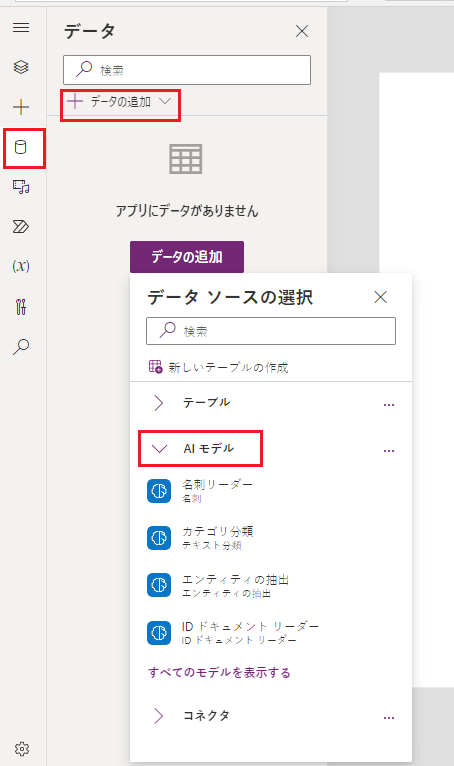
追加する 1 つ以上のモデルを選択します。
このリストにモデルが表示されない場合は、Power Apps でモデルを使用するアクセス許可がない可能性があります。 管理者に問い合わせてこの問題を解決してください。
モデルの予測をコントロールにバインドする
次に、モデル予測をコントロールまたはイベントにバインドして、モデルの応答をトリガーします。 このセクションの指示テキスト ボックスで指定された質問に答える簡単なアプリケーションを示すスクリーンショット。
GPT でテキストを作成する モデルをコントロールにバインドするには、モデルの予測を呼び出すコントロールのイベントを指定します。 この場合、モデルを テキストの生成 ボタンと OnSelect イベントにバインドしています。. その結果、ボタンが選択されるたびに OnSelect イベントが発生し、ここで説明した Power Fx 関数がトリガーされます。
左側のアイコンの一覧で、ツリー ビュー を選択します。
ツリー ビュー の見出しの上にあるドロップダウン メニューで、OnSelect を選択します。
画面タブで、GenerateText を選択します。
Power Fx 関数が表示されます:
Set(TextCompletionResult, 'Create text with GPT'.Predict(TextInput1.Text));
このモデルの .Predict() は、パラメータとして文字列を受け取り、生成されたテキストを応答テキストとして返します。 次の例では、テキストボックスからの指示をプロンプトとして GPT を使用してテキストを生成する モデルに渡し、モデルからの応答は 応答 ラベルに表示されています。
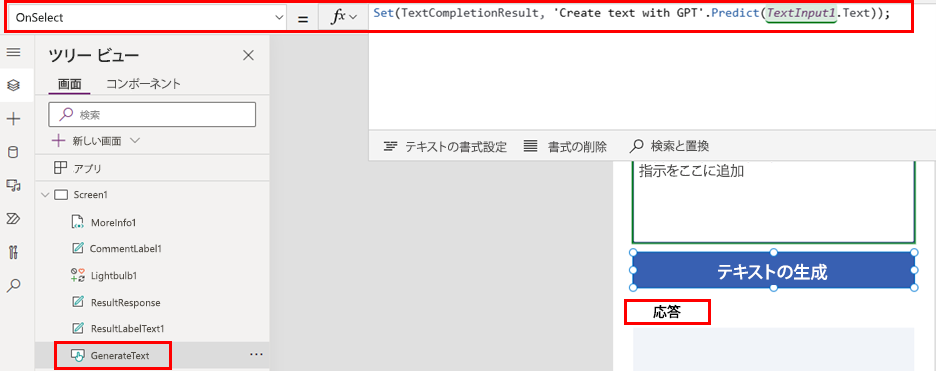
おつかれさまでした! 以上で、AI Builder の「GPT によるテキストの作成」機能を使用するアプリが作成されました。 画面の上部で、保存 を選択してアプリのすべての変更を保存し、再生 を選択してアプリケーションをテストします。
Parameters
Azure OpenAI Service で使用するパラメーターの一覧については、Power Automate の 入力パラメーター および 出力パラメーター に移動してください。